Za učinkovito upravljanje načina Focus in kontakte v telefonskem imeniku, je koristno vedeti kako ustvariti skupine stikov na iPhonu (Contact Lists). Skupine iz Contacts so sinhronizirani v iCloud, tako da bodo na voljo tudi na vašem iPadu Mac če smo overili isti račun iCloud.
Že dolgo možnost ustvarjanja skupin stikov v Contacts pe iPhone je bil odsoten. Skupine družine, prijateljev sodelavcev v Contacts je mogoče ustvariti samo iz iCloud.com → Contacts.
Apple vrne po mnogih letih Groups (Lists) kot funkcija kontaktne knjige iPhone, ki uporabnikom omogoča ustvarjanje skupin stikov in pošiljanje sporočil ali e-pošte celotni skupini. Skupine hkrati pomagajo pri upravljanju načina FocusDa Apple razvija se v najnovejših različicah sistema iOS.
Kazalo
Kako ustvariti skupine stikov na iPhone - Seznami stikov - Družina, Posel, Prijatelji
Ta funkcija, s katero lahko dodajamo skupine stikov (Contact Lists) na iPhone, je na voljo v iOS 16 si iPadOS 16.
Za dostop do celotnega seznama stikov iCloud iz iPhona imamo dve možnosti. Od Phone, nato v vrstici na dnu pritisnemo na Contacts, ali neposredno iz aplikacije Contacts. V svoji vadnici bom uporabil aplikacijo Contacts da pokažete, kako ustvarite skupine stikov v napravi iPhone.
1. odprta uporaba Contacts na iPhonu.

2. Pojdite na seznam stikov in v zgornjem levem kotu kliknite »Lists".

3. Zgoraj desno kliknite na “Add List” potem Vnesite ime novo sezname stikov. V svojem primeru sem že ustvaril dve skupini stikov (seznami stikov, kot jim pravijo Apple).

Ustvaril sem seznam stikov "MyTeam". Nato bomo videli, kako lahko dodamo stike v skupino/seznam stikov v iPhonu.
Kako dodati stike na seznam stikov/skupino v iPhonu
Vnesite novo ustvarjeni seznam stikov in dodajte stike. Kliknil sem na znak “+” od zgoraj desno in dodajte želene kontakte na novo ustvarjen seznam.

Imamo možnost, da iz imenika izberemo več kontaktov in nato pritisnemo “Done” da dokončate dodajanje stikov na seznam.
Druga možnost je, da odpremo stik iz imenika, ki ga želimo dodati na seznam, se pomaknemo na dno in nato “Add to List”. Izberemo seznam stikov, v katerega ga želimo dodati.

Kako izbrisati stik iz skupine stikov (Odstrani s seznamov stikov)
Za odstranitev stika s seznama (skupine stikov) vnesite seznam, s katerega ga želimo odstraniti, nato podrsajte z desne proti levi po kontaktu. Remove.

Ko pritisnete na “Remove” stik bo odstranjen s seznama, vendar bo še vedno ostal na seznamu stikov iCloud.
Upamo, da vam bo vadnica koristna"Kako ustvariti skupine stikov na iPhoneu".

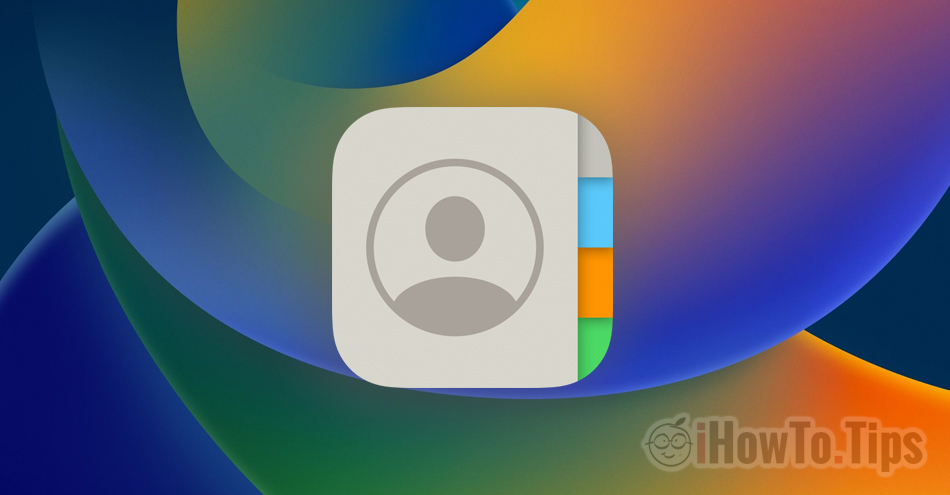










Najlepša hvala! Ten samouczek bardzo mi pomogł. Szukałem rozłowiej szczężych szczęsto list kontaktowych, ale nie mogłem lowidni niczego pomocnego. Hvala vam!